linux下oracle11g的安装-图文安装
oracle部署1. 下载地址https://download.oracle.com/otn/linux/oracle11g/R2/linux.x64_11gR2_database_1of2.ziphttps://download.oracle.com/otn/linux/oracle11g/R2/linux.x64_11gR2_database_2of2.zip
oracle部署
1. 下载地址
https://download.oracle.com/otn/linux/oracle11g/R2/linux.x64_11gR2_database_1of2.zip
https://download.oracle.com/otn/linux/oracle11g/R2/linux.x64_11gR2_database_2of2.zip
注:打开上述目录下载之前,需要先登录oracle
2. 安装前准备
2.1 磁盘空间准备
安装前由于发现服务器磁盘可能不够,就增加了一下,若不清楚可移步另一篇文章,介绍LVM的
https://blog.csdn.net/qq_28197005/article/details/122282269?spm=1001.2014.3001.5501
2.2 用户准备
- 创建用户、组、并把用户归为相关组
groupadd oinstall dba
useradd -g oinstall -g dba -m oracle
2.3 基础文件准备
- 创建oracle目录
mkdir -p /opt/oracle/app
- 把下载好的内容存放到该目录下并把两个文件解压

unzip linux.x64_11gR2_database_1of2.zip
unzip linux.x64_11gR2_database_2of2.zip
rm -rf linux*
- 调整权限
chown -R oracle:oinstall /opt/oracle/
2.4 提前准备依赖包
需要的包大致如下,可提前安装,yum有时候下载太慢,建议自己搭个本地yum源或者更换yum下载地址。后面还会发现有的包没有,这个倒后面再说
yum install -y binutils*
yum install -y compat-libstdc*
yum install -y elfutils-libelf*
yum install -y gcc*
yum install -y glibc*
yum install -y ksh*
yum install -y libaio*
yum install -y libgcc*
yum install -y libstdc*
yum install -y make*
yum install -y sysstat*
yum install libXp* -y
yum install -y glibc-kernheaders
2.5 调整内核参数
如果参数有下面内容。则保证值不低于下面内容,否则新增
文件位置:
/etc/sysctl.conf
fs.aio-max-nr = 1048576
fs.file-max = 6815744
kernel.shmall = 2097152
kernel.shmmax = 536870912
kernel.shmmni = 4096
kernel.sem = 250 32000 100 128
net.ipv4.ip_local_port_range = 9000 65500
net.core.rmem_default = 262144
net.core.rmem_max = 4194304
net.core.wmem_default = 262144
net.core.wmem_max = 1048586
2.6 调整oracle用户限制
文件位置:/etc/security/limits.conf
oracle soft nproc 2047
oracle hard nproc 16384
oracle soft nofile 1024
oracle hard nofile 65536
oracle hard stack 10240
2.7 环境变量准备
文件位置:/home/oracle/.bash_profile
export PATH
export ORACLE_BASE=/opt/oracle/app
export ORACLE_HOME=$ORACLE_BASE/oracle/product/11.2.0/dbhome_1
export ORACLE_SID=orcl
export PATH=$PATH:$HOME/bin:$ORACLE_HOME/bin
export LD_LIBRARY_PATH=$ORACLE_HOME/lib:/usr/lib
3. 图形化安装
远程如果不能调用图形化安装,可以到本机安装,通过oracle登录服务器,切换到安装目录:
/opt/oracle/app/database
运行目录:
./runInstaller
- 遇到的第一个问题
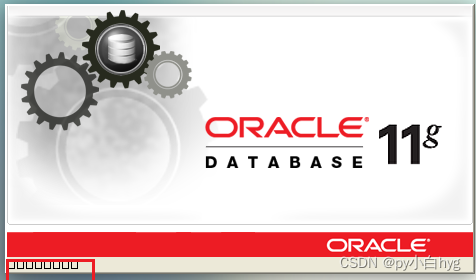
中文显示乱码:由于是在本机,不支持中文显示,修改为英语语系
export LANG=en_US.UTF-8
- 第一步
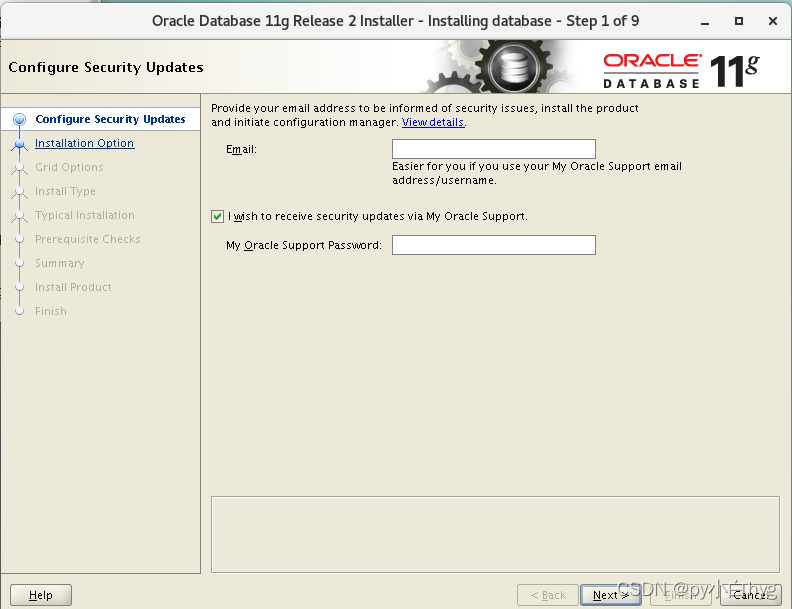
可以跳过,啥也不输入,直接下一步
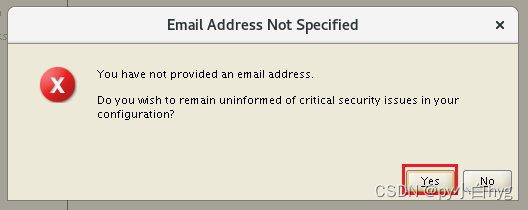
- 第二步
为了方便,选择第一个,安装并配置
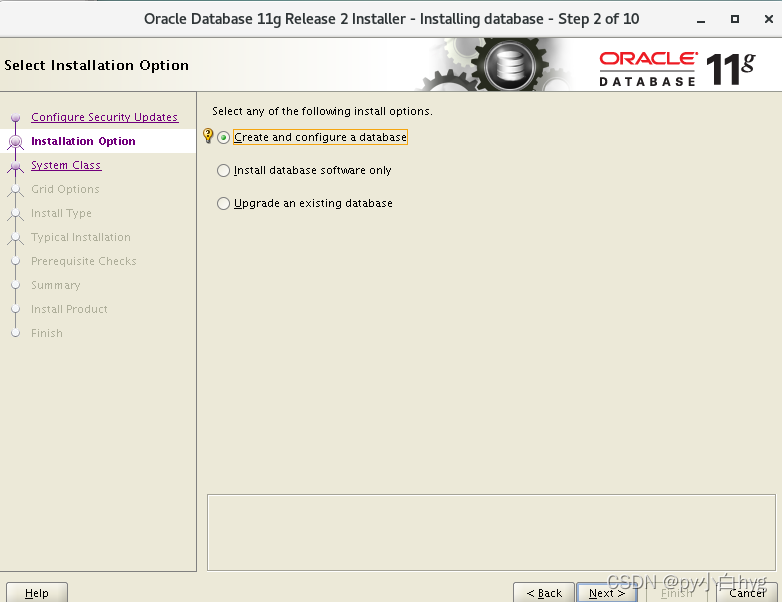
- 第三步
选择服务端
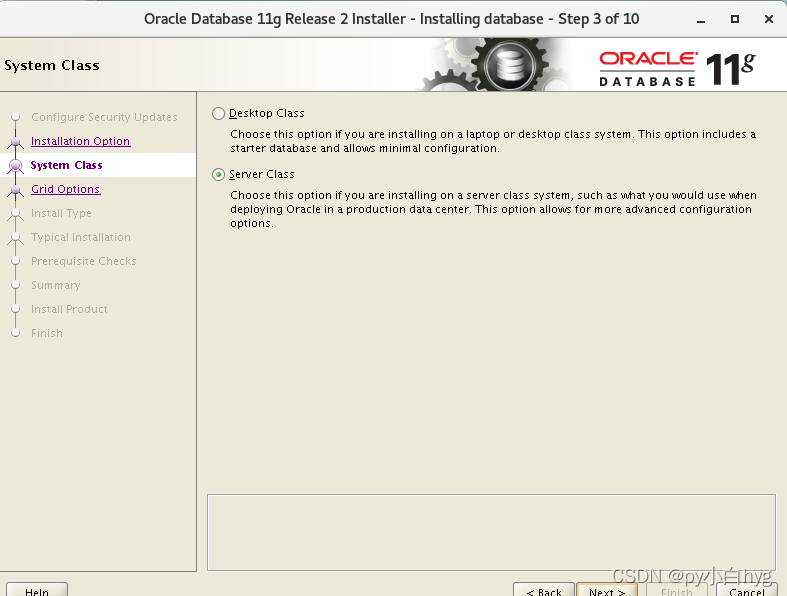
- 第四步
选择单实例安装
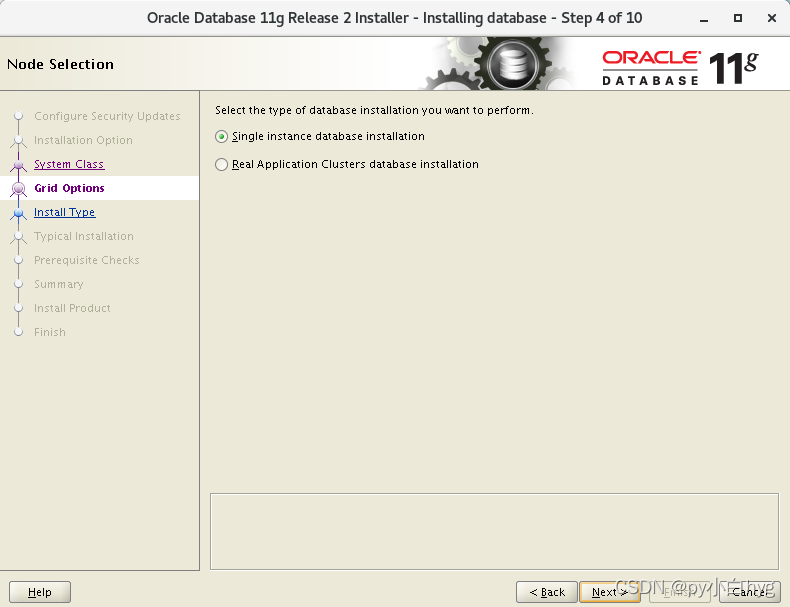
- 第五步
选择高级安装
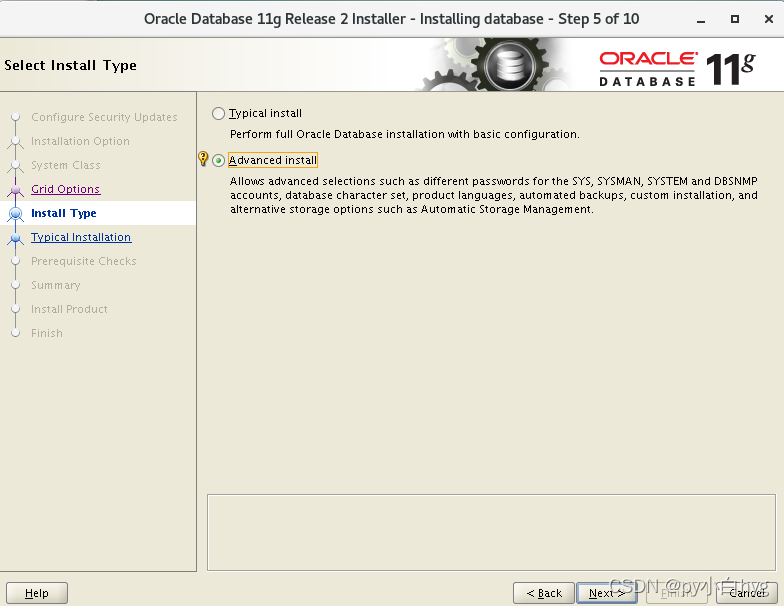
- 第六步
也没有中文可选,就选英文吧
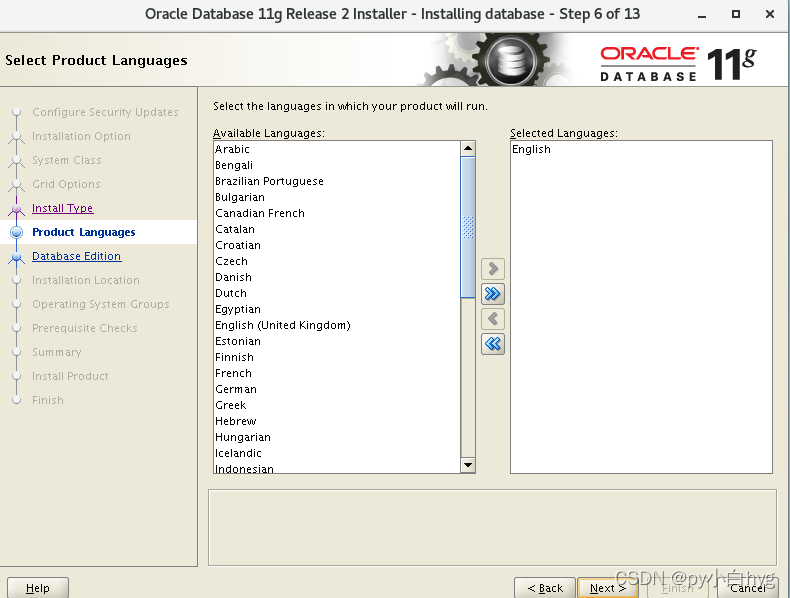
- 选择第一个企业版
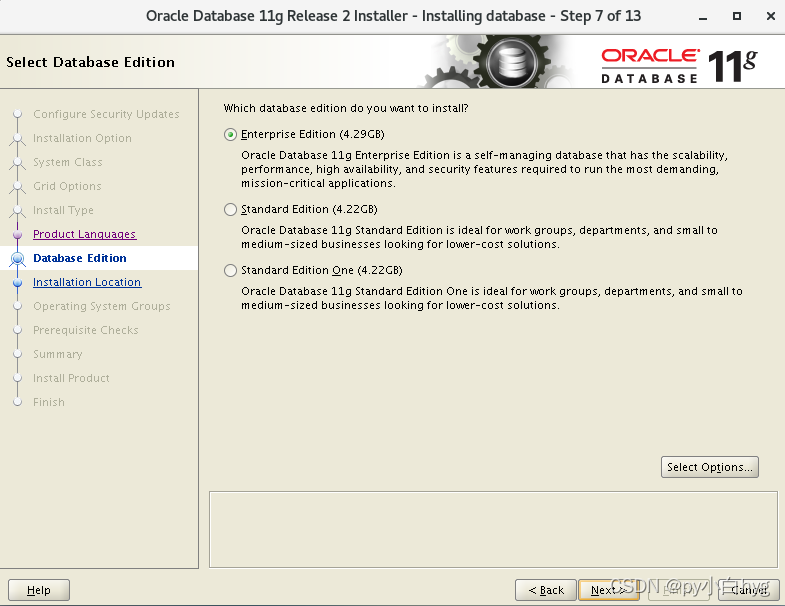
- 第八步
检查目录是否正确
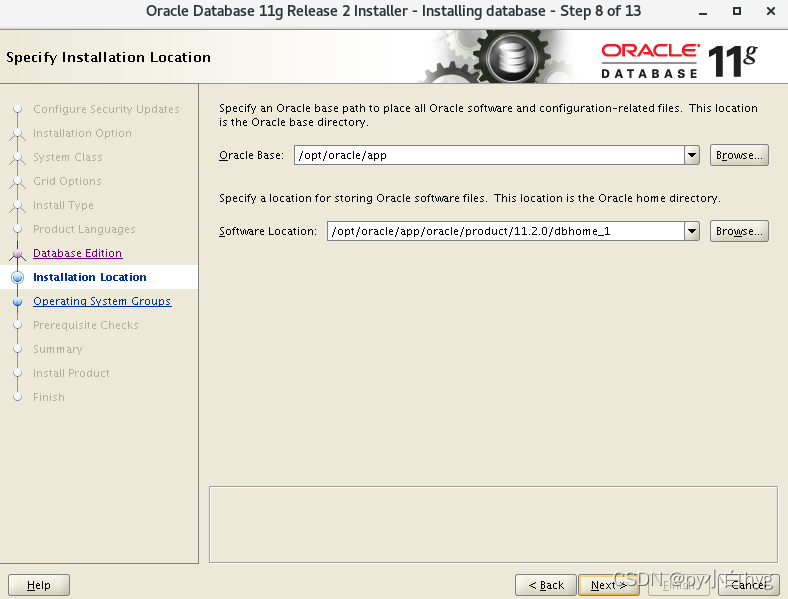
- 第九步
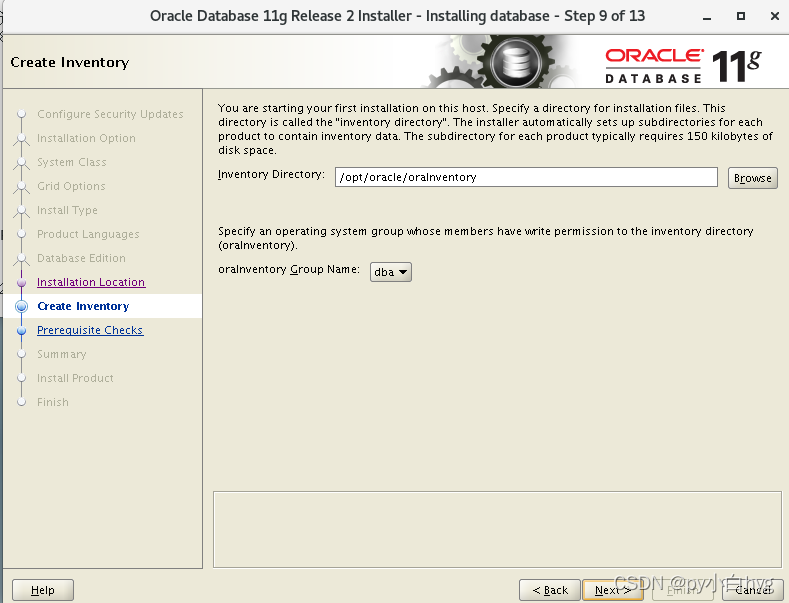
- 第十步
如图所示,选择第一个
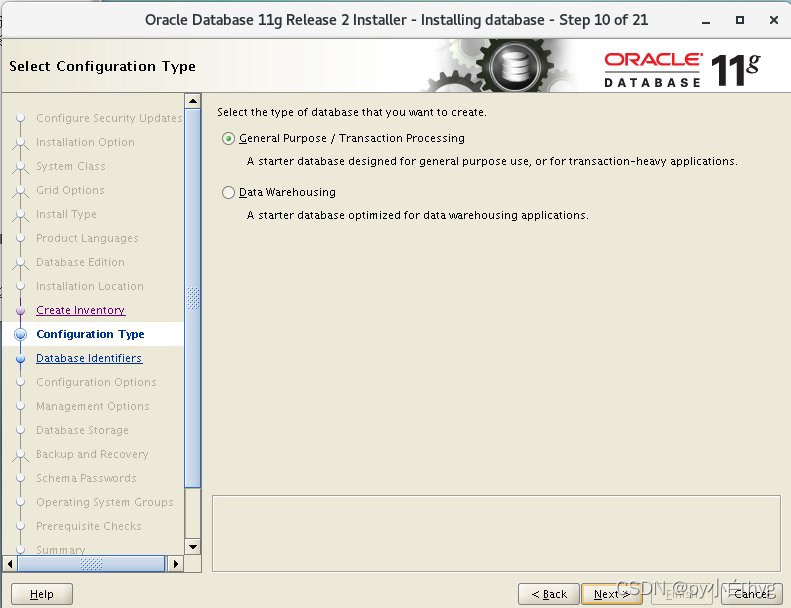
- 第十一步
指定数据库标识,全局数据库名和oracle数据标识尽量一样
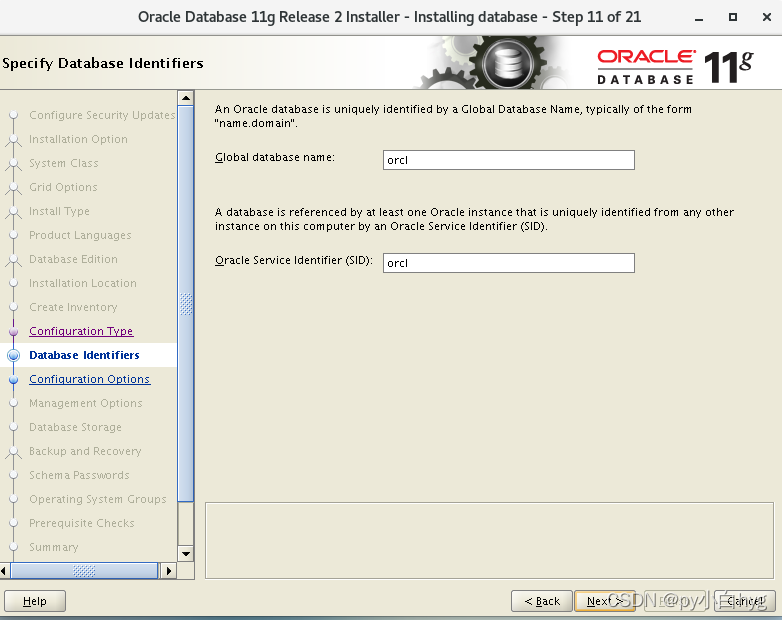
- 第十二步
一共四个选项,建议配置如下
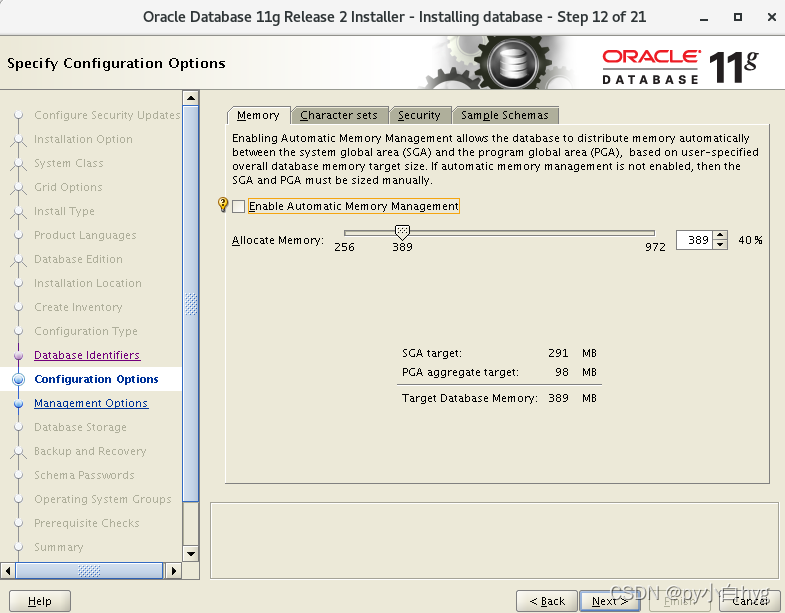
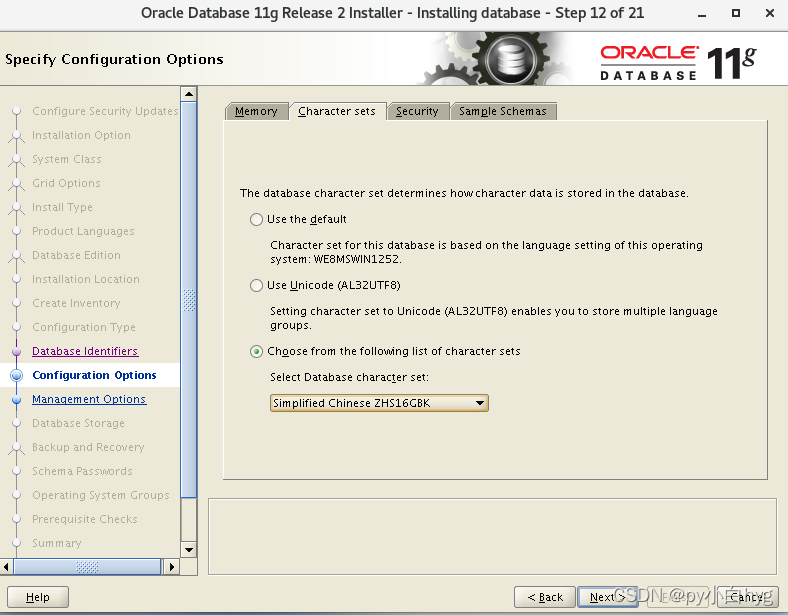
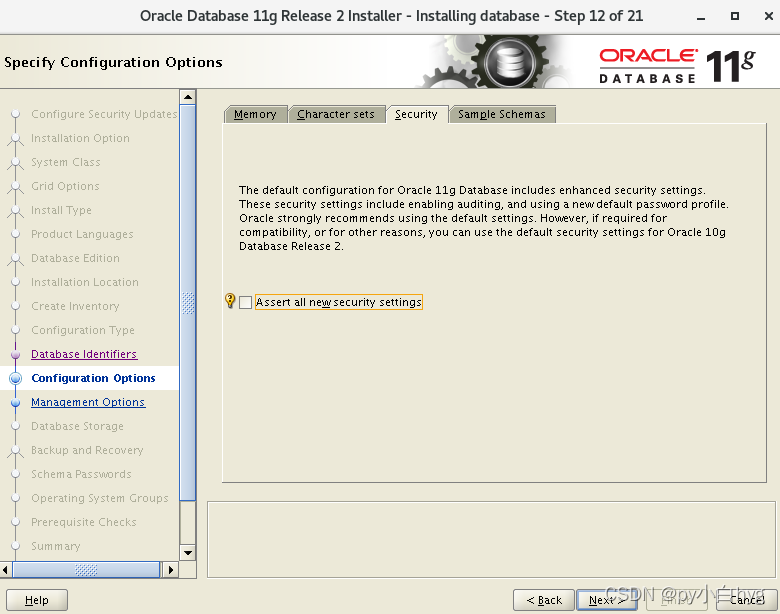
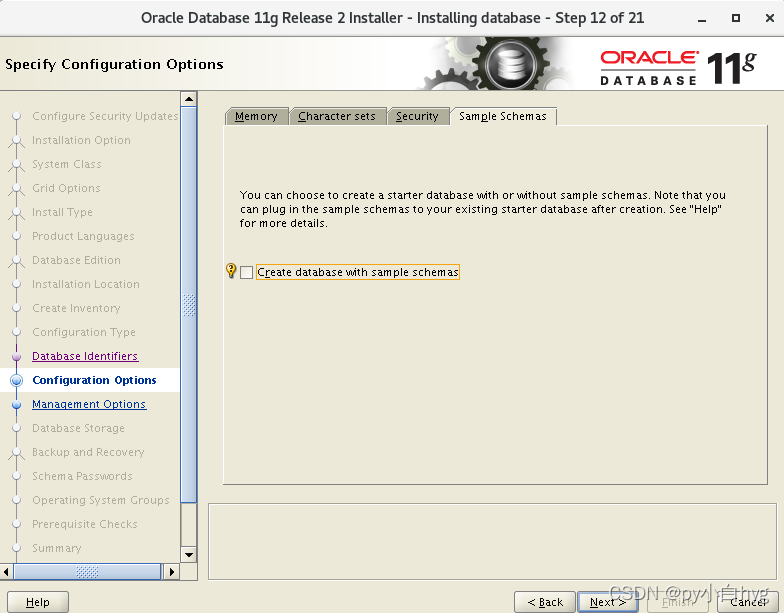
13. 第十三步
默认选择
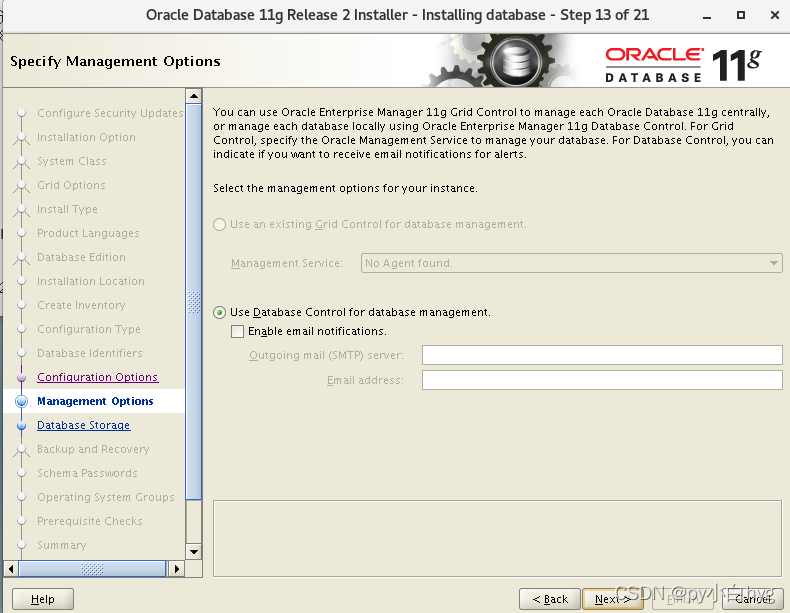
14. 默认读取环境变量
默认选择,下一步
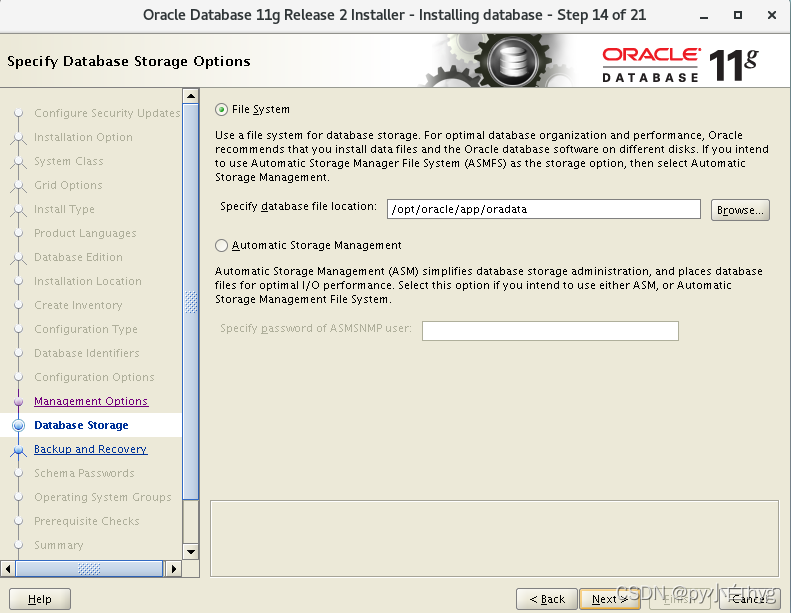
15. 第十五步
是否启用自动备份,测试环境就不起用了
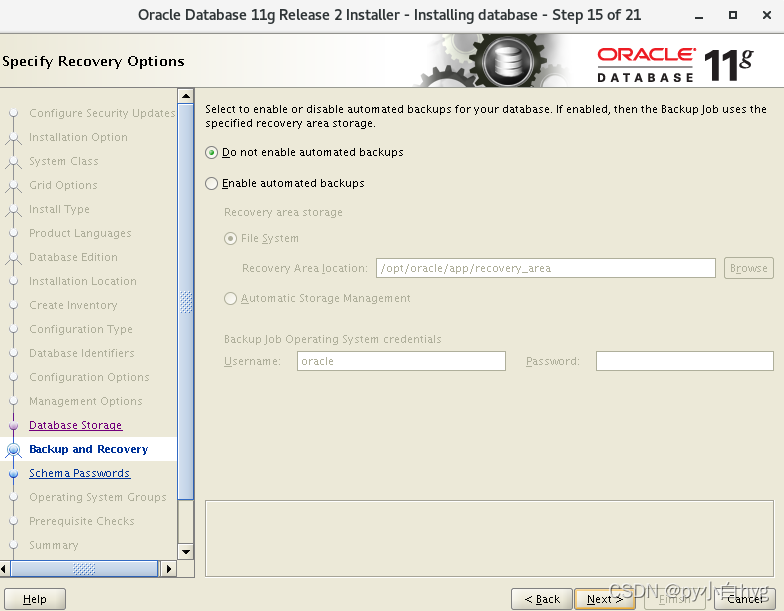
16. 第十六步
口令策略,根据自己爱好来,第二个选择为所有用户均采用一个口令
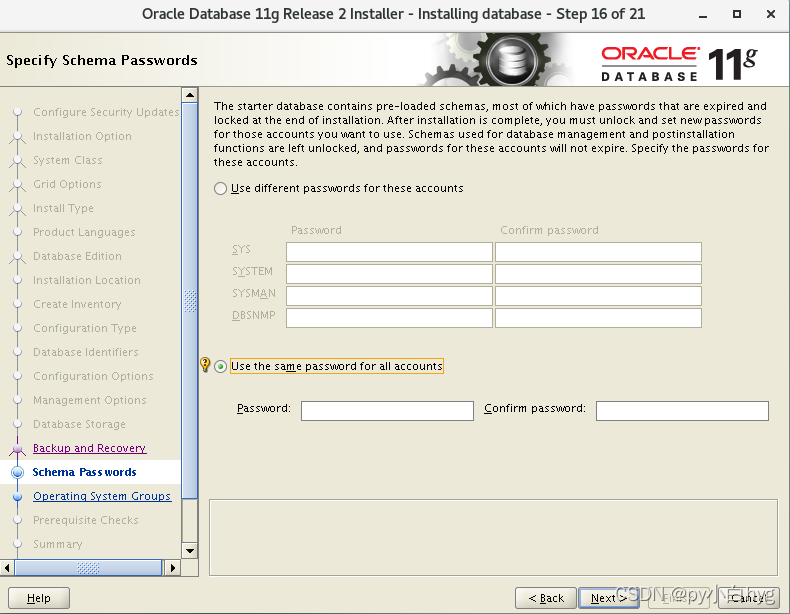
17. 第十七步
选择组,默认选择,没有其他选择
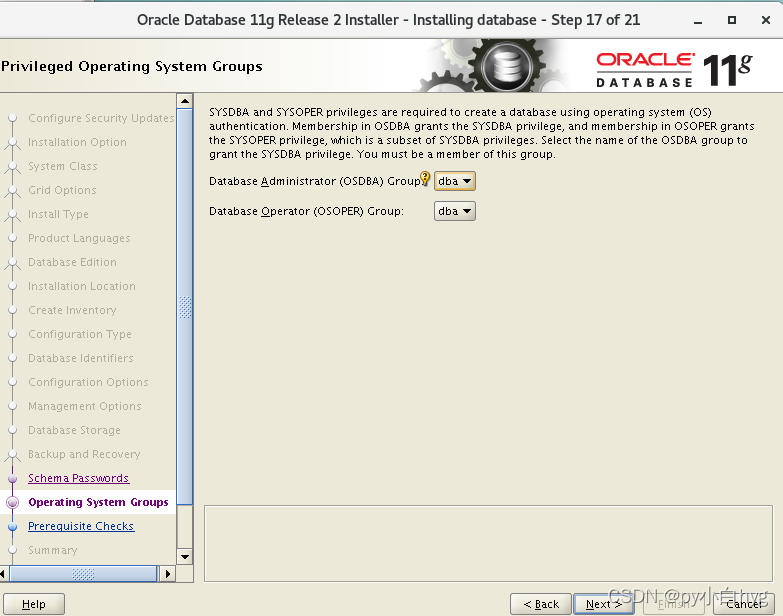
18. 第十八步
先决条件检查,这一步会检查出很多问题,可以跳过,也可以找这些rpm包来安装
其实我们看的时候会发现,这些rpm包都是安装了的,但是版本不对,其实是因为64位和32位的问题。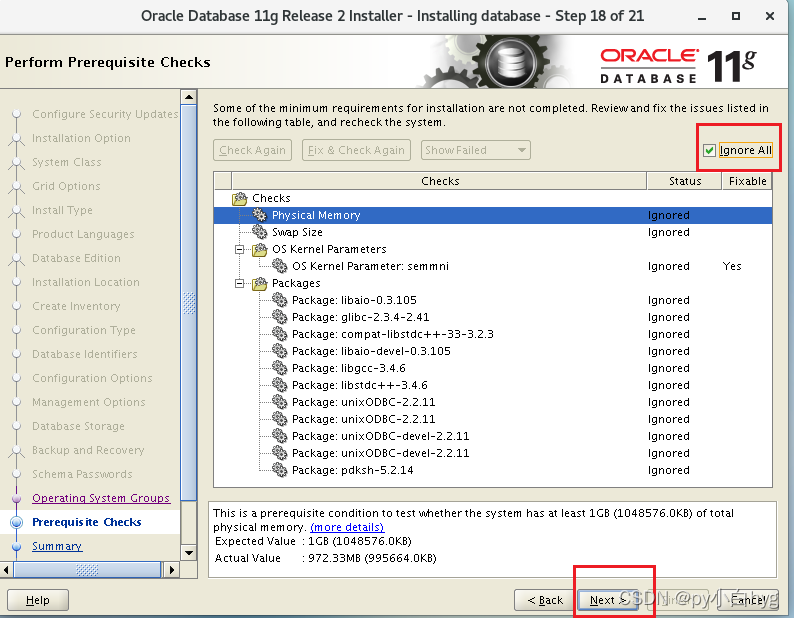
在网上找了很多方法,可以单独下载这些包来安装,但是需要钱,tmd
19. 第十九步,概要
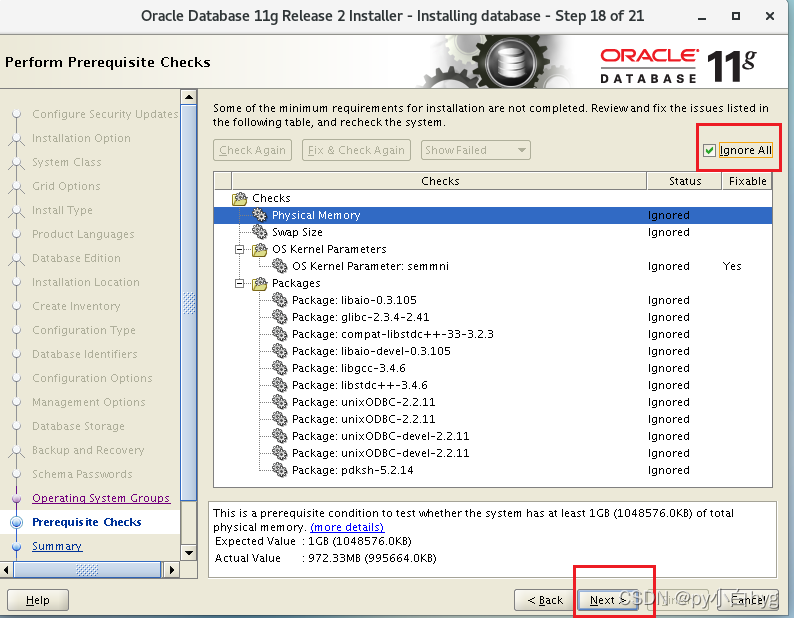
20. 第20步,安装
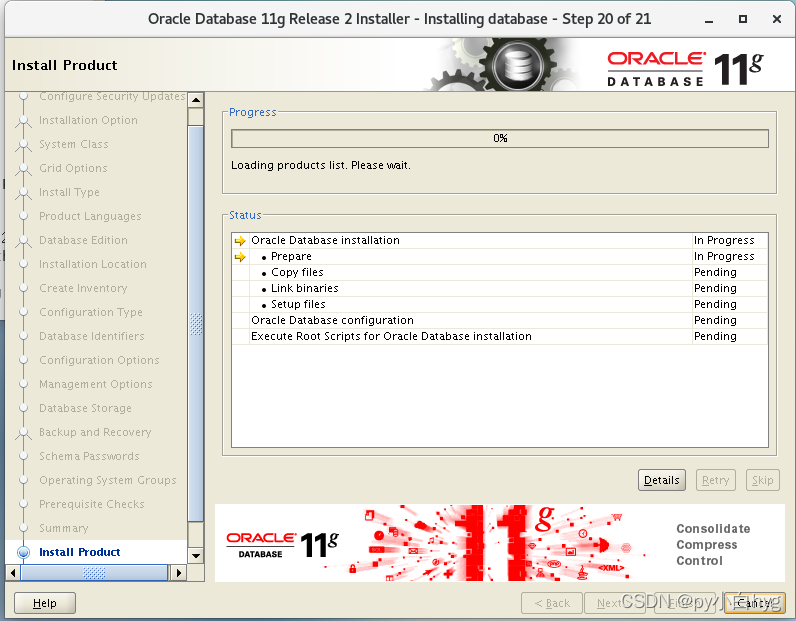
这一步,大部分情况都会报错
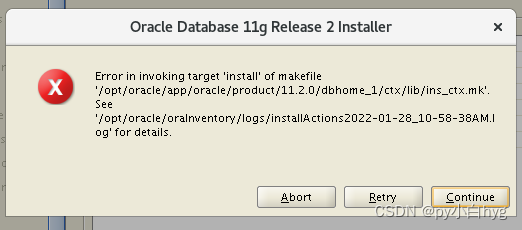
解决方法:
文件:/opt/oracle/app/oracle/product/11.2.0/dbhome_1/sysman/lib/ins_emagent.mk
在对应位置加上:-lnnz11
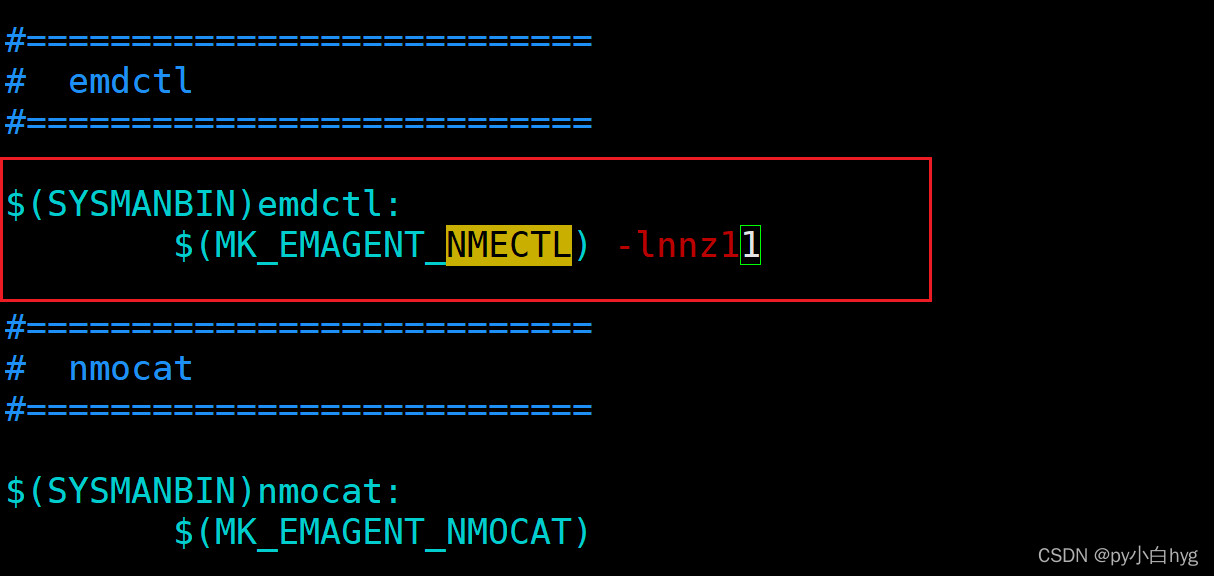
保存退出后,countinue
等待完成,到此位置,安装完成
更多推荐
 已为社区贡献1条内容
已为社区贡献1条内容









所有评论(0)